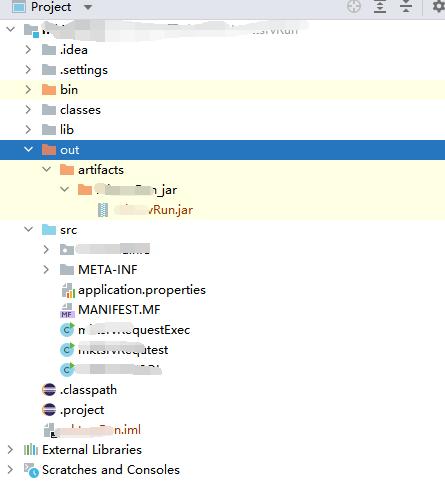最近一个朋友叫我帮他维护一个项目,这个项目是用 Spring Boot 开发的,后端有个定时任务,它不是基于 quartz 这类框架开发的,而是直接用 Eclipse 基于 jdk 1.7开发的工具包,然后借助Linux的crontab来实现的定时任务,我接触java一年多来,都是用的IDEA+JDK1.8如果要去安装 Eclipse 的话,就显得有些繁琐,就直接用 IDEA 吧, JDK 就在百度找一个解压版吧。
- File ->New->Project from existing Sources…
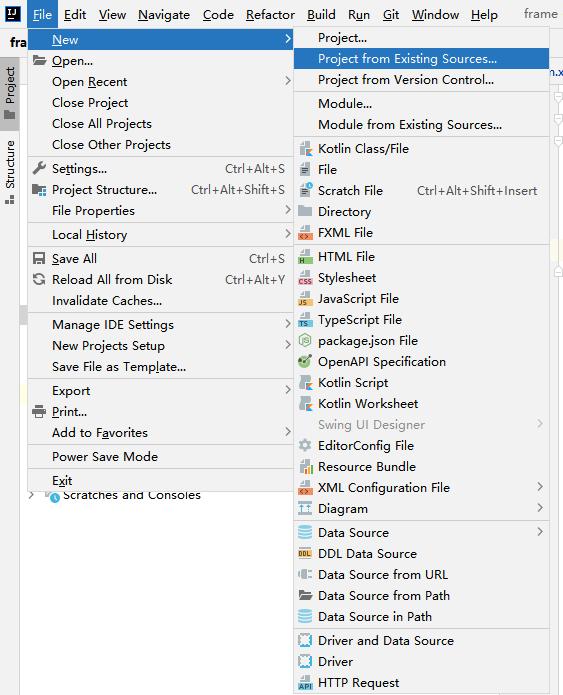
-
选择项目路径
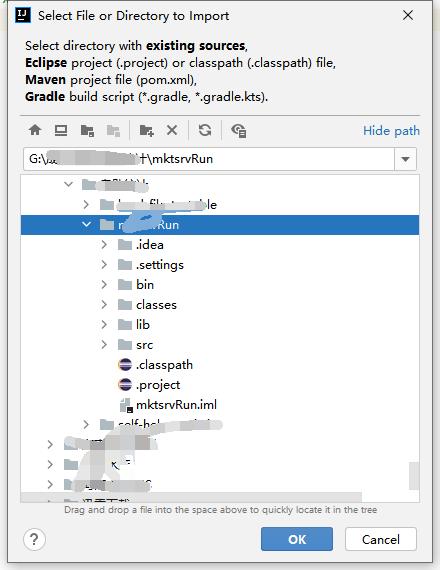
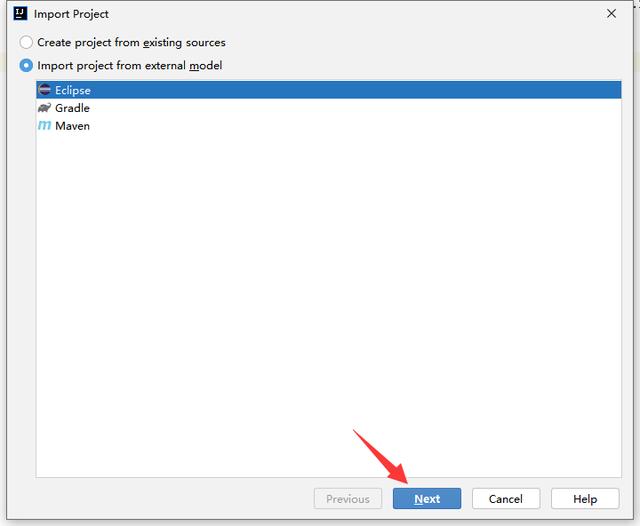
点击下一步
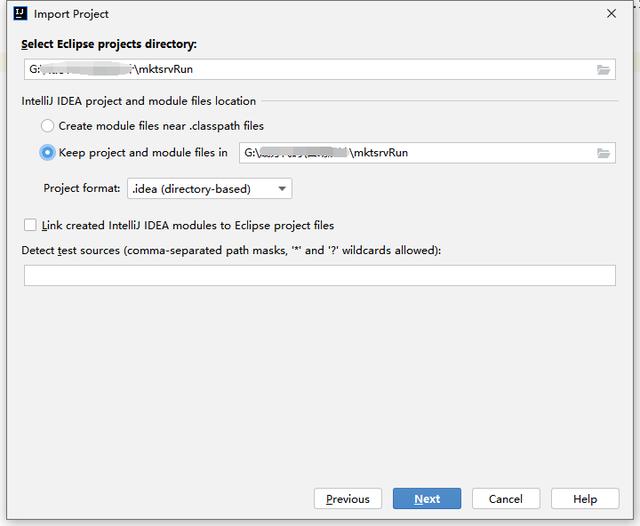
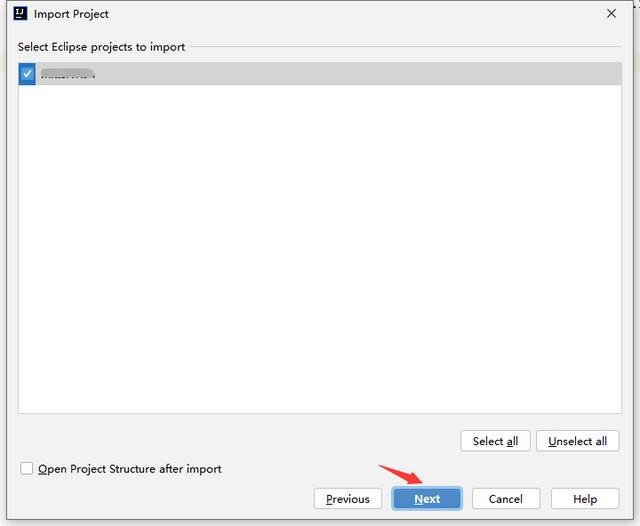
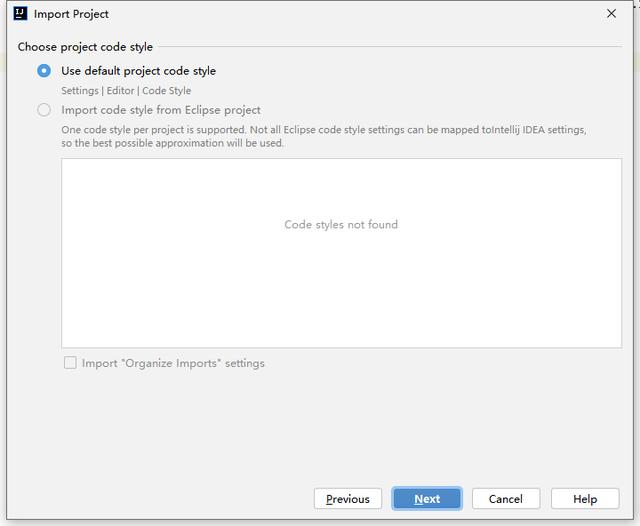
关键的地方来了,这里需要选择项目所需的jdk版本。然后点击 Finish
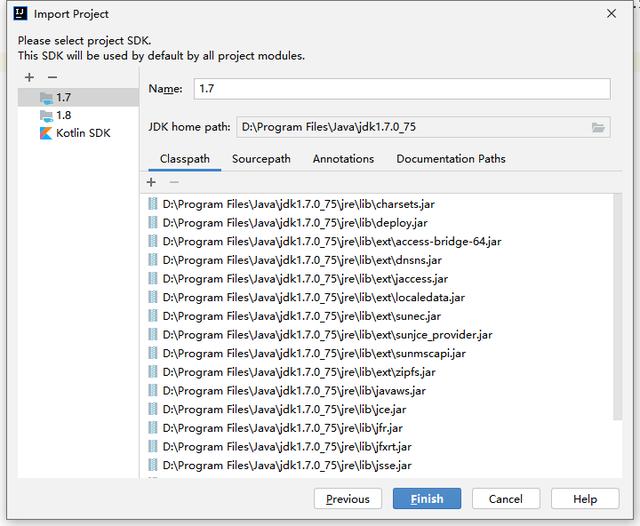
导入到 Idea 后,项目结构如下
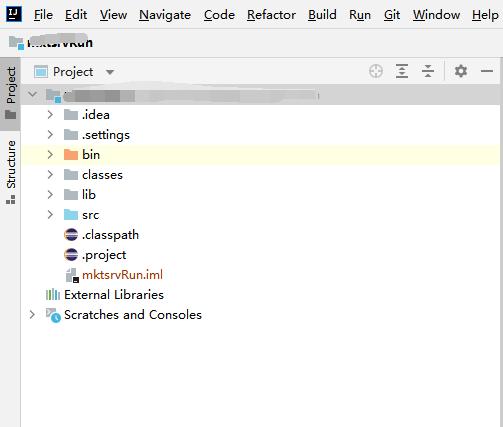
现在,我们继续进行配置, New -> Project Structure
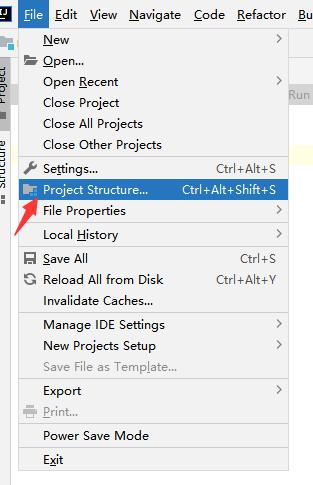
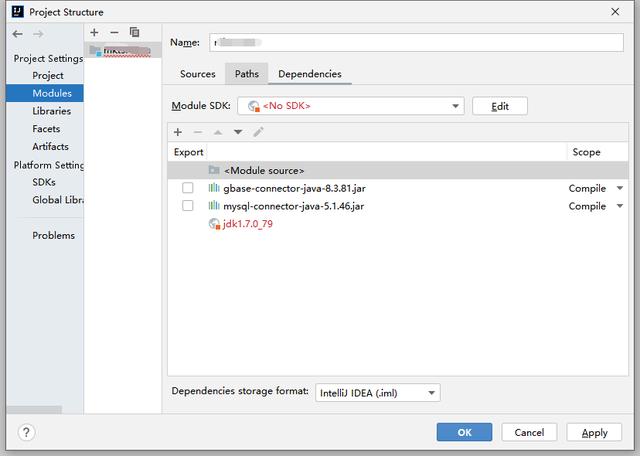
我们可以看到 No SDk ,是因为项目的jdk版本和我下载的版本有一丁点差异,这里需要手动选择一下jdk版本
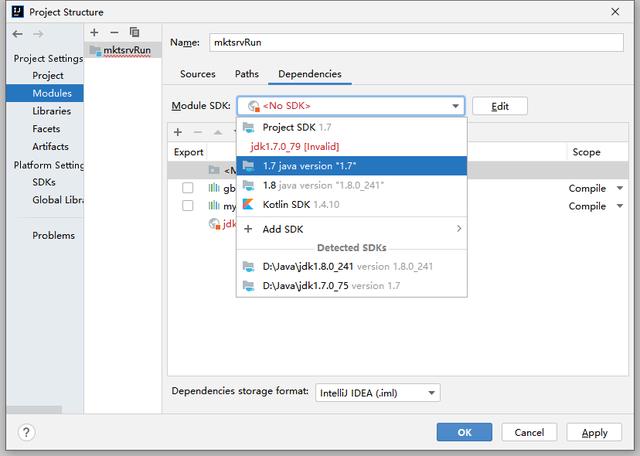
好了,现在项目可以 Build 成功了,接下来就是生产Jar包,我们继续操作 New -> Project Structure -> Artifacts 配置编译输出路径及启动类
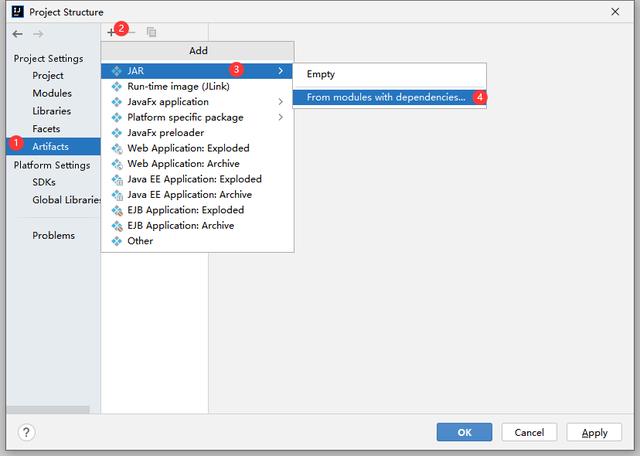
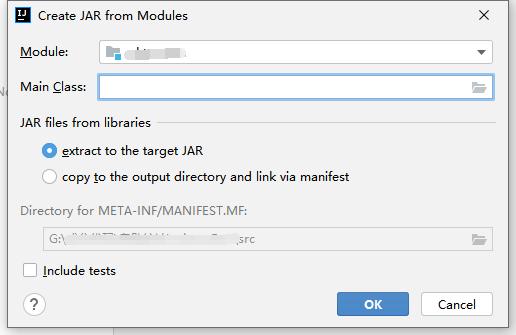
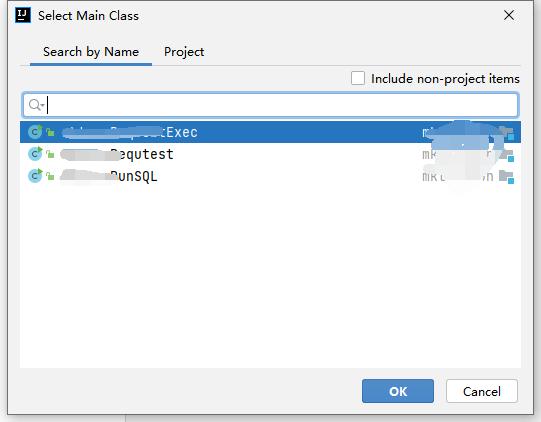
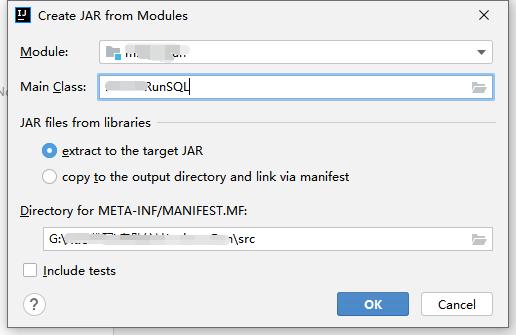
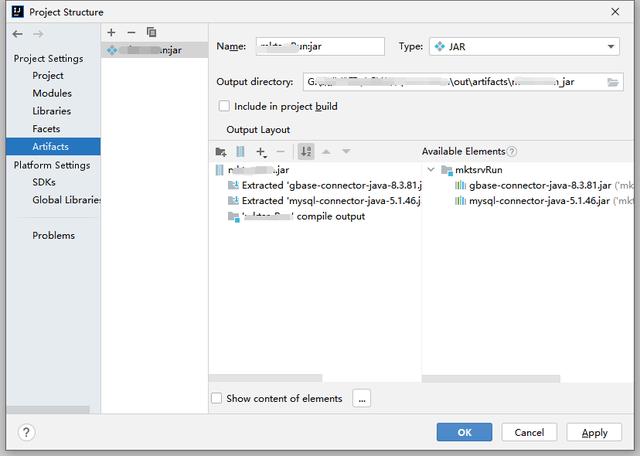
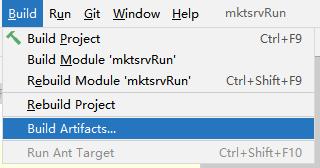
一切就绪后,我们再来Build一下